ما هو متصفح الإنترنت الذي أراه في التطبيقات الافتراضية؟ كيف تفتح ملفات URL؟
متصفح الإنترنت(Internet Browser) ، الذي يجب عدم الخلط بينه وبين Microsoft Edge أو Internet Explorer في نظام التشغيل Windows 10(Windows 10) ، هو "تطبيق" مُدرج مقابل نوع الملف " .URL " ( محدد موقع المعلومات(Uniform Resource Locator) ) والذي يمكن رؤيته في لوحة إعدادات التطبيقات الافتراضية حسب نوع الملف . (Default apps by file type)حدث بشكل عشوائي أن تعثرت في هذا الإدخال وتركت أتساءل. على الرغم من أن هذا قد يكون آخر مكان يذهب إليه أي شخص ، ولكن إذا رأيت أيقونة مظهر المنزل بجوار عنوان URL(URL) المعروف باسم اختصار الإنترنت(Internet Shortcut) ، فإن هذا المنشور سيساعدك على فهم الغرض منه.
ما هو ملف .URL؟
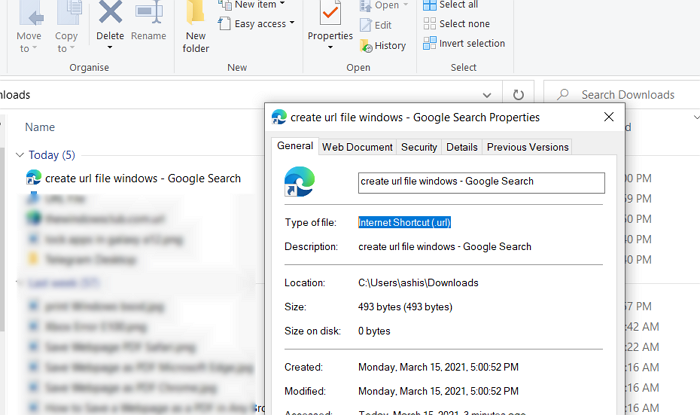
إذا قمت بسحب وإسقاط العنوان من متصفح الويب إلى سطح المكتب أو في أي مجلد ، فسيتم إنشاء ملف .URL. ويسمى أيضًا اختصار الإنترنت(Internet Shortcut) ( .url ) لتشغيل الملف في المتصفح الافتراضي بسرعة.
ما هو "متصفح الإنترنت" الذي أراه في إعدادات التطبيقات الافتراضية ؟(Default)

انتقل إلى Settings > Apps > Default Apps > Choose التطبيقات الافتراضية حسب نوع الملف.
قم بالتمرير حتى تجد امتداد URL . بجانبه يوجد برنامج باسم Internet Browser يمكنه فتحه. ومع ذلك ، إذا حاولت العثور عليه في قائمة التطبيقات ، فسترى خيارين فقط:
- متصفح الانترنت
- ابحث(Look) عن تطبيق في متجر Microsoft(Microsoft Store)
هذا هو المكان الذي يأتي فيه التلميح. له علاقة بـ Internet Explorer ، ربما ليس بشكل مباشر. لذلك إذا انتقلت إلى الموقع وحدده ، فانقر بزر الماوس الأيمن فوقه وحدد %SYSTEMROOT%System32خصائص Properties > Details . لاحظ أن وصف الملف(File Description) سيظهر مستعرض الإنترنت.(Internet Browser.)ieframe.dll
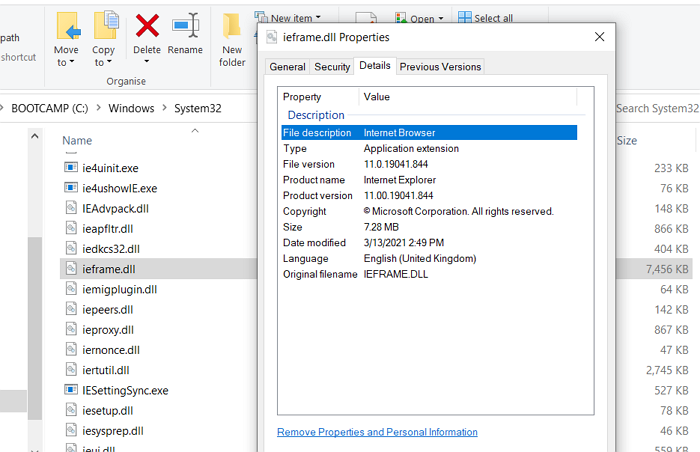
لذلك من الواضح أن ملف ieframe.dll هو أحد مكونات برنامج Internet Explorer بواسطة Microsoft . على الرغم من عدم استخدامه بواسطة Windows مباشرة ، إلا أنه برنامج احتياطي قد تستخدمه Microsoft إذا قام شخص ما بتشغيل ملف (Microsoft)URL وكان المتصفح الافتراضي غير قادر على التعامل معه.
ومع ذلك ، عندما أنشأت ملف ".URL" ، فقد عرض Edge كرمز له. عند النقر عليه ، لم يفتحه في متصفح Edge ولكن بدلاً من ذلك في Chrome وهو المتصفح الافتراضي الخاص بي. أعتقد أنه يتم تشغيل مستعرض الإنترنت(Internet Browser) هذا عند فتح ملفات URL في (URL)Windows shell لقراءة الارتباط الموجود في الملف وتفسيره ، ثم يخبر نظام التشغيل بفتح الرابط في المستعرض الافتراضي الخاص بك.
كيف تفتح ملفات .URL ؟
لفتح ملف URL ، ما عليك سوى النقر نقرًا مزدوجًا ، وسيتم تشغيله في المتصفح الافتراضي.
سيساعدك هذا المنشور على فتح ملفات .URL دون استخدام أي متصفح(open .URL files without using any Browser) .
إذا كان لديك أي مدخلات إضافية لتعرضها ، فيرجى مشاركتها في قسم التعليقات أدناه.
Related posts
كيفية تغيير Default Browser في Windows 11
Set or Change Default Media Player في Windows 11/10
كيفية تغيير default default Photo Viewer في Windows 10
ويندوز 10 يبقي تغيير default apps & programs
كيفية تغيير default browser: Chrome، Firefox، Edge على Windows 10
كيفية العمل مع الملفات في موقع OneDrive على الويب من أي مستعرض
كيفية معرفة أو التحقق من أين link or URL redirects إلى
كيفية تغيير موقع مجلد التنزيل الافتراضي على أي متصفح ويب
حول InPrivate and Incognito. ما هو التصفح الخاص؟ Which browser هو الأفضل؟
OneDrive غير مزامنة؟ 5 طرق لإجبار OneDrive للمزامنة في Windows
Best Short URL generator and expander services
كيفية تعيين البرامج الافتراضية في Windows 7 و Windows 8.1
كيفية الاتصال ب FTP server في Windows 10، من File Explorer
قم بتغيير محرك البحث الافتراضي في IE عبر التسجيل
Remove أو تعطيل Firefox Default Browser Agent في Windows 10
9 أسباب تجعل موقع OneDrive رائعًا
مفيدة Link Checkers & URL Scanners ل Chrome or Edge Browser
كيفية تغيير متصفح الويب الافتراضي في نظام التشغيل Windows 11/10
حروب المستعرضات: ما هو الأداء الذي يقدمه Internet Explorer 11؟
كيفية تغيير البرامج الافتراضية في Windows 10
